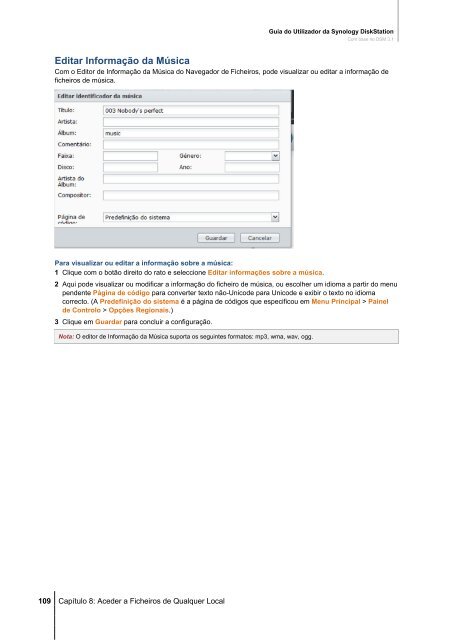Guia do Utilizador da Synology DiskStation
Guia do Utilizador da Synology DiskStation Guia do Utilizador da Synology DiskStation
108 Capítulo 8: Aceder a Ficheiros de Qualquer Local Guia do Utilizador da Synology DiskStation Com base no DSM 3.1 Para permitir o acesso de utilizadores e grupos a ficheiros e sub-pastas: 1 Seleccione os ficheiros e pastas aos quais pretende definir privilégios de acesso. (Prima e segure a tecla Shift ou Ctrl enquanto efectua selecções múltiplas.) 2 Proceda da seguinte forma para abrir a janela Propriedades: Escolha Propriedades a partir do menu Acção. Clique com o botão direito do rato nos ficheiros ou pastas e seleccione Propriedades. 3 Na secção Proprietário & Grupo proceda da seguinte forma: Escolha o proprietário dos ficheiros e das pastas seleccionados a partir do menu pendente Proprietário. Escolha o grupo de utilizadores dos ficheiros e das pastas seleccionados a partir do menu pendente Grupo. Todos os outros utilizadores ou grupos não escolhidos aqui pertencem ao grupo Outros. 4 Na secção Privilégio, permita ou retire a permissão ao Proprietário, Grupo e Outros para acederem aos ficheiros e pastas seleccionados, assinalando uma das caixas de verificação Ler, Escrever e Executar. 5 Assinale a caixa de verificação Aplicar a esta pasta, sub-pastas e ficheiros se pretender atribuir os mesmos privilégios de acesso a todas as sub-pastas e ficheiros presentes nas sub-pastas seleccionadas. 6 Clique em OK. Nota: Não lhe é permitido editar os privilégios de acesso a ficheiros e sub-pastas na pasta partilhada photo aqui. Para definir privilégios de acesso a álbuns fotográficos para os utilizadores da Photo Station, consulte "Definir como Álbum Privado" na Página 149 para obter mais informações. Obter o link de transferência de um Ficheiro ou Pasta Pode obter o link de transferência para um ficheiro ou pasta e partilhar o link com outros utilizadores. Para obter o link de transferência de um ficheiro ou pasta: 1 Seleccione o ficheiro ou pasta do qual pretende obter o seu link de transferência. 2 Proceda da seguinte forma para abrir a janela Propriedades: Escolha Propriedades a partir do menu Acção. Clique com o botão direito na pasta ou ficheiro e escolha Propriedades. 3 Clique com o botão direito do rato no link de transferência e seleccione a função relacionada do menu de atalho para copiar o link de transferência. O nome da função pode variar, de acordo com o navegador de Internet que estiver a utilizar. 4 Envie o link para outros utilizadores através de e-mail ou mensagens instantâneas. Eles podem transferir o ficheiro ou pasta do link introduzindo o nome de utilizador e palavra-passe. Nota: Para fazer o download de um ficheiro ou pasta com o link de download, é necessário fornecer um nome de utilizador e uma palavra-passe válidos na DiskStation. Com o Navegador de Ficheiros,apenas pode executar a acção de carregamento para ficheiros e pastas no seu computador. Todas as outras acções e definições de propriedades no Navegador de Ficheiros estão disponíveis apenas para ficheiros e pastas presentes na Synology DiskStation.
109 Capítulo 8: Aceder a Ficheiros de Qualquer Local Guia do Utilizador da Synology DiskStation Com base no DSM 3.1 Editar Informação da Música Com o Editor de Informação da Música do Navegador de Ficheiros, pode visualizar ou editar a informação de ficheiros de música. Para visualizar ou editar a informação sobre a música: 1 Clique com o botão direito do rato e seleccione Editar informações sobre a música. 2 Aqui pode visualizar ou modificar a informação do ficheiro de música, ou escolher um idioma a partir do menu pendente Página de código para converter texto não-Unicode para Unicode e exibir o texto no idioma correcto. (A Predefinição do sistema é a página de códigos que especificou em Menu Principal > Painel de Controlo > Opções Regionais.) 3 Clique em Guardar para concluir a configuração. Nota: O editor de Informação da Música suporta os seguintes formatos: mp3, wma, wav, ogg.
- Page 57 and 58: 57 Capítulo 4: Gerir o Espaço de
- Page 59 and 60: 59 Capítulo 4: Gerir o Espaço de
- Page 61 and 62: 61 Capítulo 4: Gerir o Espaço de
- Page 63 and 64: 63 Capítulo 4: Gerir o Espaço de
- Page 65 and 66: 65 Capítulo 5: Aceder à sua DiskS
- Page 67 and 68: Para testar se as suas regras estã
- Page 69 and 70: Capítulo 6: Melhorar a Segurança
- Page 71 and 72: 71 Capítulo 6: Melhorar a Seguran
- Page 73 and 74: Para activar o serviço de ficheiro
- Page 75 and 76: 75 Capítulo 7: Configurar a Partil
- Page 77 and 78: 77 Capítulo 7: Configurar a Partil
- Page 79 and 80: 79 Capítulo 7: Configurar a Partil
- Page 81 and 82: 81 Capítulo 7: Configurar a Partil
- Page 83 and 84: 83 Capítulo 7: Configurar a Partil
- Page 85 and 86: Configurar Pastas Partilhadas 85 Ca
- Page 87 and 88: 87 Capítulo 7: Configurar a Partil
- Page 89 and 90: 89 Capítulo 7: Configurar a Partil
- Page 91 and 92: 91 Capítulo 7: Configurar a Partil
- Page 93 and 94: 93 Capítulo 7: Configurar a Partil
- Page 95 and 96: Capítulo 8: Aceder a Ficheiros de
- Page 97 and 98: 97 Capítulo 8: Aceder a Ficheiros
- Page 99 and 100: 99 Capítulo 8: Aceder a Ficheiros
- Page 101 and 102: Aceder aos Ficheiros através de We
- Page 103 and 104: 103 Capítulo 8: Aceder a Ficheiros
- Page 105 and 106: 105 Capítulo 8: Aceder a Ficheiros
- Page 107: 107 Capítulo 8: Aceder a Ficheiros
- Page 111 and 112: Pré-visualizar Fotografias 111 Cap
- Page 113 and 114: 113 Capítulo 8: Aceder a Ficheiros
- Page 115 and 116: 115 Capítulo 9: Cópia de Seguran
- Page 117 and 118: 117 Capítulo 9: Cópia de Seguran
- Page 119 and 120: 119 Capítulo 9: Cópia de Seguran
- Page 121 and 122: 121 Capítulo 9: Cópia de Seguran
- Page 123 and 124: 123 Capítulo 9: Cópia de Seguran
- Page 125 and 126: 125 Capítulo 9: Cópia de Seguran
- Page 127 and 128: 127 Capítulo 10: Alojar Websites,
- Page 129 and 130: 129 Capítulo 10: Alojar Websites,
- Page 131 and 132: 131 Capítulo 10: Alojar Websites,
- Page 133 and 134: 133 Capítulo 10: Alojar Websites,
- Page 135 and 136: 135 Capítulo 10: Alojar Websites,
- Page 137 and 138: 137 Capítulo 10: Alojar Websites,
- Page 139 and 140: 139 Capítulo 10: Alojar Websites,
- Page 141 and 142: Activar a Photo Station 141 Capítu
- Page 143 and 144: 143 Capítulo 11: Partilhar Fotos,
- Page 145 and 146: Para remover uma conta de utilizado
- Page 147 and 148: Gerir Álbuns 147 Capítulo 11: Par
- Page 149 and 150: 149 Capítulo 11: Partilhar Fotos,
- Page 151 and 152: Visualizar e Editar Fotografias e V
- Page 153 and 154: Utilizar o Blog 153 Capítulo 11: P
- Page 155 and 156: 155 Capítulo 12: Reproduzir Músic
- Page 157 and 158: Escolher Origem de Áudio 157 Capí
109 Capítulo 8: Aceder a Ficheiros de Qualquer Local<br />
<strong>Guia</strong> <strong>do</strong> Utiliza<strong>do</strong>r <strong>da</strong> <strong>Synology</strong> <strong>DiskStation</strong><br />
Com base no DSM 3.1<br />
Editar Informação <strong>da</strong> Música<br />
Com o Editor de Informação <strong>da</strong> Música <strong>do</strong> Navega<strong>do</strong>r de Ficheiros, pode visualizar ou editar a informação de<br />
ficheiros de música.<br />
Para visualizar ou editar a informação sobre a música:<br />
1 Clique com o botão direito <strong>do</strong> rato e seleccione Editar informações sobre a música.<br />
2 Aqui pode visualizar ou modificar a informação <strong>do</strong> ficheiro de música, ou escolher um idioma a partir <strong>do</strong> menu<br />
pendente Página de código para converter texto não-Unicode para Unicode e exibir o texto no idioma<br />
correcto. (A Predefinição <strong>do</strong> sistema é a página de códigos que especificou em Menu Principal > Painel<br />
de Controlo > Opções Regionais.)<br />
3 Clique em Guar<strong>da</strong>r para concluir a configuração.<br />
Nota: O editor de Informação <strong>da</strong> Música suporta os seguintes formatos: mp3, wma, wav, ogg.